Acest articol va vorbi despre metoda de clonare a depozitului de la distanță într-un folder existent.
Cum se efectuează „git clone” într-un folder existent?
Pentru a clona un depozit de la distanță Git în folderul existent, încercați următoarele instrucțiuni:
- Navigați la depozitul Git necesar
- Verificați conținutul depozitului.
- Copiați adresa URL a depozitului de la distanță.
- Folosește ' $ git clone
Să implementăm instrucțiunile de mai sus!
Pasul 1: Mutați la depozitul Git
Accesați depozitul Git furnizând calea acestuia cu „ CD ”comandă:
$ CD „C:\Utilizatori \n asma\Go \t este_004'
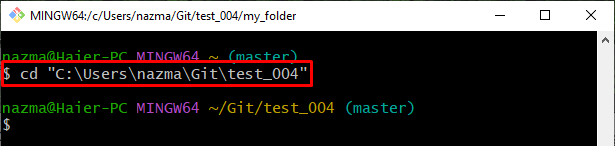
Pasul 2: Listați conținutul depozitului curent
Apoi, executați „ ls ” comandă pentru a lista conținutul depozitului curent:
$ ls 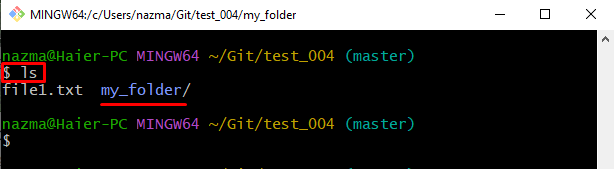
Pasul 3: Mutați în dosarul existent
Navigați la folderul existent prin „ CD ”comandă împreună cu numele folderului:
$ CD fisierul meu / 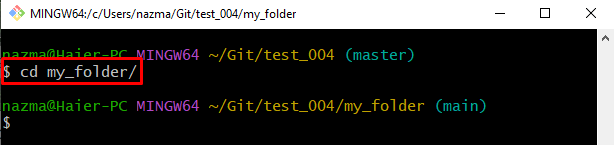
După aceea, vizualizați conținutul folderului navigat folosind „ ls ”comandă:
$ lsConform rezultatului de mai jos, folderul este gol:
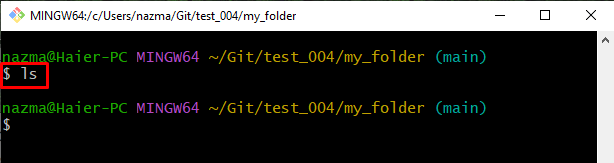
Pasul 4: Copiați adresa URL a depozitului de la distanță
Apoi, accesați depozitul de la distanță și copiați adresa URL HTTPS a acestuia:
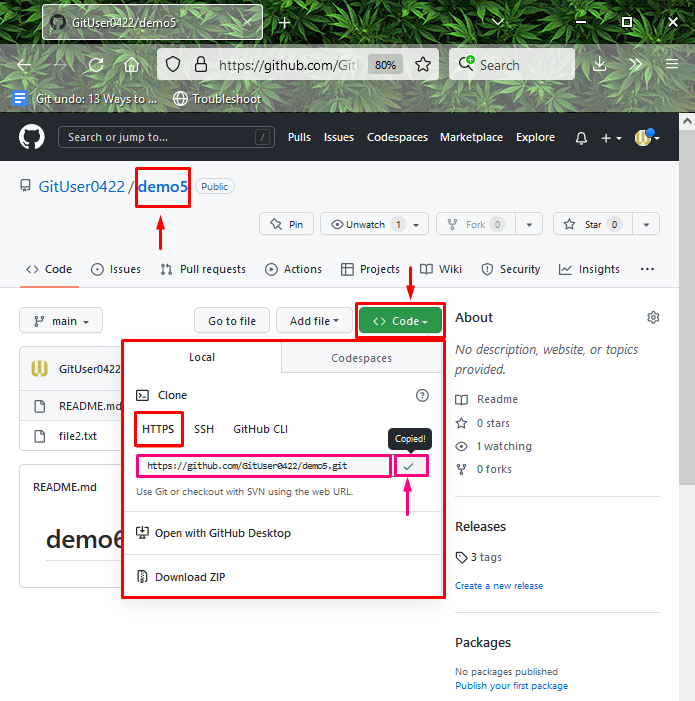
Pasul 5: Clonează depozitul în dosarul existent
Apoi, executați „ clona git ” împreună cu folderul existent dorit în care doriți să clonați depozitul de la distanță:
$ clona git https: // github.com / GitUser0422 / demo5.git my_folderAici, numele folderului este plasat la sfârșitul adresei URL a depozitului de la distanță:
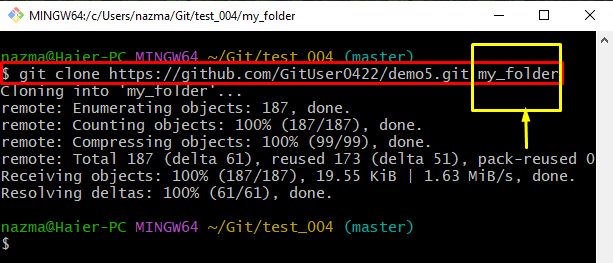
Pasul 6: Mutați într-un folder anume
Apoi, treceți la folderul în care este clonat depozitul de la distanță:
$ CD fisierul meu / 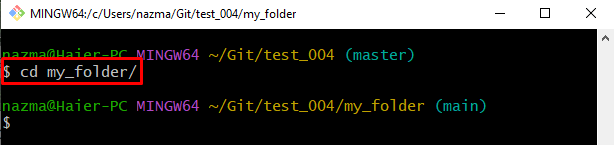
În cele din urmă, rulați „ ls ”comandă:
$ lsRezultatul evidențiat de mai jos indică faptul că depozitul de la distanță a fost clonat cu succes în folderul existent specificat:
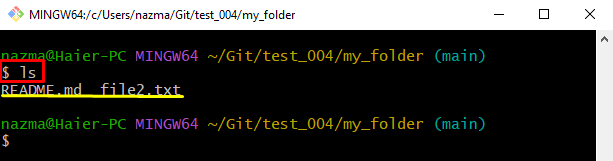
Am compilat metoda de clonare a depozitului de la distanță într-un folder existent.
Concluzie
Pentru a clona un depozit de la distanță Git în folderul existent, treceți la depozitul Git necesar și vizualizați conținutul acestuia. Apoi, copiați adresa URL a depozitului de la distanță și executați „ $ git clone